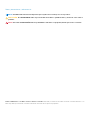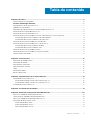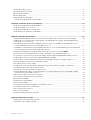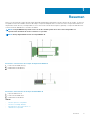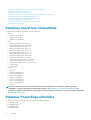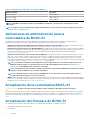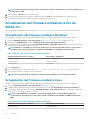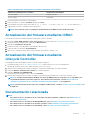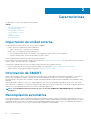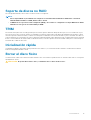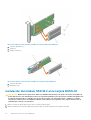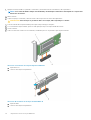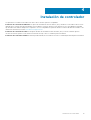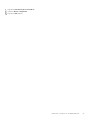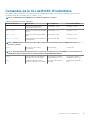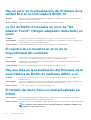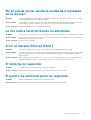Dell PowerEdge R340 Guía del usuario
- Categoría
- Controladores periféricos
- Tipo
- Guía del usuario

Almacenamiento en servidor optimizado al
inicio S1 de Dell EMC
Guía del usuario
July 2020
Rev. A08

Notas, precauciones y advertencias
NOTA: Una NOTA indica información importante que le ayuda a hacer un mejor uso de su producto.
PRECAUCIÓN: Una ADVERTENCIA indica un potencial daño al hardware o pérdida de datos y le informa cómo evitar el
problema.
AVISO: Una señal de PRECAUCIÓN indica la posibilidad de sufrir daño a la propiedad, heridas personales o la muerte.
© 2017 - 2020 Dell Inc. o sus filiales. Todos los derechos reservados. Dell, EMC y otras marcas comerciales son marcas comerciales de Dell Inc. o sus
filiales. Es posible que otras marcas comerciales sean marcas comerciales de sus respectivos propietarios.

Capítulo 1: Resumen........................................................................................................................5
Sistemas operativos compatibles........................................................................................................................................ 6
Sistemas PowerEdge admitidos.................................................................................................................................... 6
Especificaciones de la tarjeta BOSS-S1.............................................................................................................................. 7
Unidades M.2 compatibles....................................................................................................................................................7
Aplicaciones de administración para la controladora de BOSS-S1.................................................................................. 8
Actualización de la controladora BOSS-S1.........................................................................................................................8
Actualización del firmware de BOSS-S1............................................................................................................................. 8
Actualización del firmware mediante un DUP específico para el sistema operativo.....................................................9
Actualización del firmware mediante el DUP de Windows......................................................................................... 9
Actualización del firmware mediante el DUP de Linux................................................................................................9
Actualización del firmware mediante el shell de UEFI.......................................................................................................9
Actualización del firmware mediante la CLI de BOSS-S1................................................................................................10
Actualización del firmware mediante Windows.......................................................................................................... 10
Actualización del firmware mediante Linux.................................................................................................................10
Actualización del firmware mediante iDRAC..................................................................................................................... 11
Actualización del firmware mediante Lifecycle Controller............................................................................................... 11
Documentación relacionada.................................................................................................................................................11
Capítulo 2: Características............................................................................................................. 12
Importación de unidad externa........................................................................................................................................... 12
Información de SMART....................................................................................................................................................... 12
Recompilación automática.................................................................................................................................................. 12
Soporte de discos no RAID................................................................................................................................................. 13
TRIM...................................................................................................................................................................................... 13
Inicialización rápida...............................................................................................................................................................13
Borrar el disco físico.............................................................................................................................................................13
Capítulo 3: Implementación de la tarjeta BOSS-S1............................................................................ 14
Extracción de la tarjeta BOSS-S1.......................................................................................................................................14
Extracción del módulo SSD M.2 de la tarjeta BOSS-S1............................................................................................ 15
Instalación del módulo SSD M.2 en la tarjeta BOSS-S1.............................................................................................16
Instalación de la tarjeta BOSS-S1....................................................................................................................................... 17
Capítulo 4: Instalación de controlador............................................................................................. 19
Capítulo 5: Utilidad de configuración del RAID UEFI/HII................................................................... 20
Acceso a la utilidad de configuración del UEFI................................................................................................................ 20
Cómo salir de la utilidad de configuración del UEFI.........................................................................................................20
Acceso a la utilidad de configuración de BOSS-S1.......................................................................................................... 21
Información de disco físico o virtual...................................................................................................................................21
Información de disco físico............................................................................................................................................21
Información de disco virtual.......................................................................................................................................... 21
Importación de disco virtual.......................................................................................................................................... 21
Tabla de contenido
Tabla de contenido 3
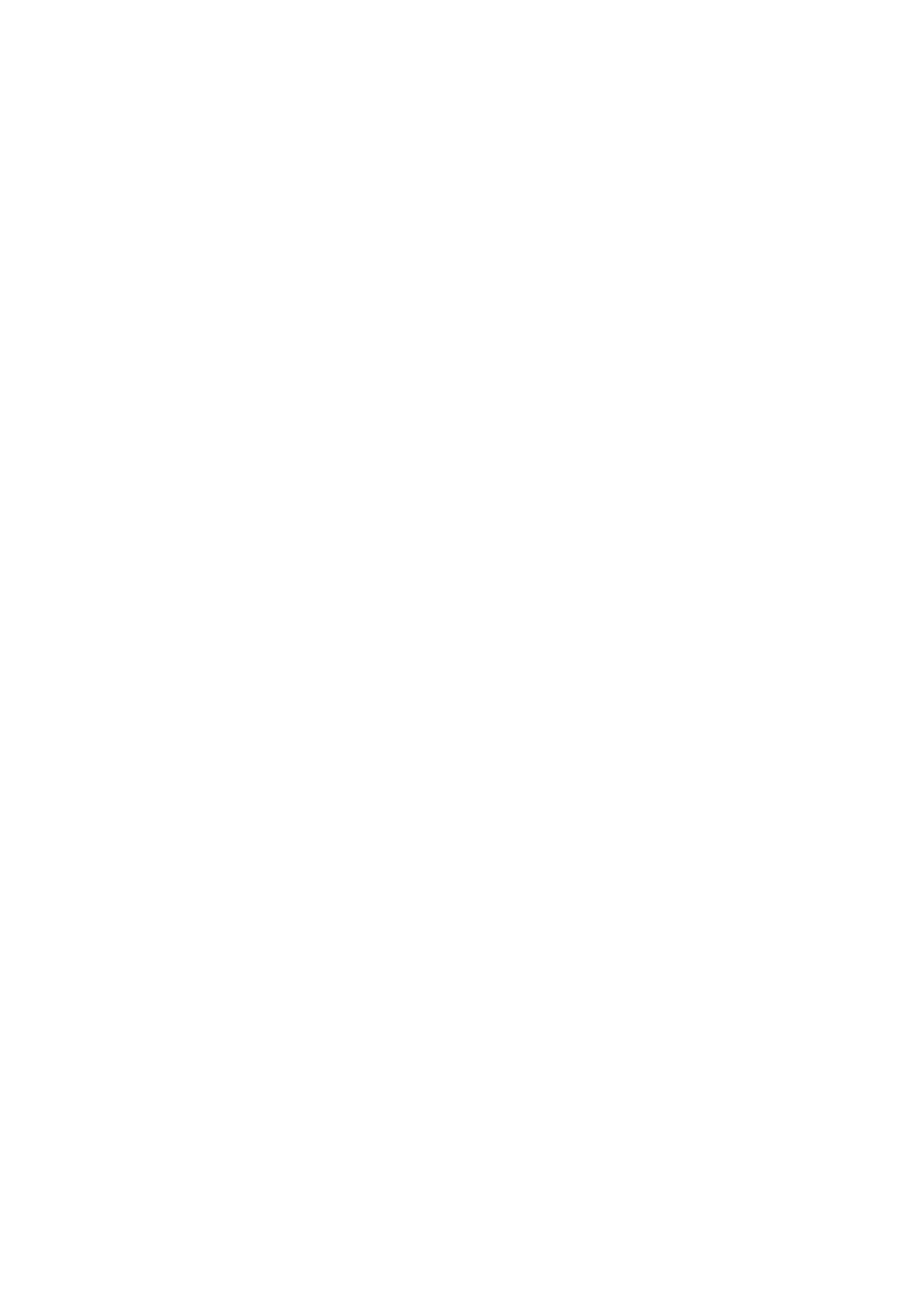
Creación de un disco virtual............................................................................................................................................... 22
Eliminación de discos virtuales...........................................................................................................................................22
Reconstrucción de RAID.....................................................................................................................................................22
Borrar el disco físico............................................................................................................................................................ 22
Información de la controladora.......................................................................................................................................... 22
Borrar la configuración de la controladora..................................................................................................................22
Capítulo 6: Comandos de la CLI de BOSS-S1....................................................................................24
Uso de los comandos de CLI desde Windows................................................................................................................. 24
Uso de comandos de CLI en Linux.................................................................................................................................... 24
Uso de los comandos de la CLI desde ESXi..................................................................................................................... 24
Comandos de la CLI de BOSS-S1 admitidos.................................................................................................................... 25
Capítulo 7: Solución de problemas.................................................................................................. 26
La importación del paquete offline de CLI ESXi de BOSS puede fallar en VSphere Lifecycle Manager..................26
El paquete de la CLI ESXi de BOSS falla cuando se actualiza desde las versiones personalizadas de Dell
EMC de 6.7.x a la versión 7.0.........................................................................................................................................27
La actualización del firmware de la unidad M.2 de iDRAC falla en las unidades no configuradas con una
clave del adaptador existente en la controladora BOSS-S1.......................................................................................27
Las unidades no configuradas en la controladora de la BOSS-S1 no están disponibles para la instalación del
sistema operativo con una clave de adaptador existente.......................................................................................... 27
Versión de ROM para BOSS notificada como versión de firmware en la interfaz iDRAC........................................ 27
Hay un error en la actualización del firmware de la unidad M.2 en la controladora BOSS-S1...................................28
La CLI de BOSS-S1 muestra un error de "No Adapter Found" (Ningún adaptador detectado) en Linux............... 28
El registro de LC muestra un error de no disponibilidad del ventilador.........................................................................28
Hay una falla en la actualización del firmware de la controladora de BOSS-S1 mediante iDRAC o LC....................28
El tamaño del disco físico no está actualizado en iDRAC...............................................................................................28
Falta el disco físico/virtual en iDRAC................................................................................................................................29
El progreso de la tarea de Actividad en segundo plano en HII no informa el estado en tiempo real........................ 29
El estado del disco virtual se generará dos veces........................................................................................................... 29
Limitación de caracteres al nombrar un disco virtual......................................................................................................29
El almacén de datos de VMFS está desactivado en la 14.ª generación de sistemas PowerEdge enviados
con VMware ESXi instalado en BOSS-S1.................................................................................................................... 29
Disco físico no visible para el sistema operativo..............................................................................................................30
Disco virtual no visible para el sistema operativo............................................................................................................ 30
Reemplazo de la unidad...................................................................................................................................................... 30
Sustitución de la controladora........................................................................................................................................... 30
Error de la controladora......................................................................................................................................................30
No se puede iniciar desde la unidad M.2 instalada en la ranura 1................................................................................... 31
La CLI indica características no admitidas........................................................................................................................ 31
Error al instalar ESXi en RAID 1...........................................................................................................................................31
El sistema no responde........................................................................................................................................................31
El puerto de administración no responde.......................................................................................................................... 31
Capítulo 8: Obtención de ayuda...................................................................................................... 32
Cómo ponerse en contacto con Dell EMC.......................................................................................................................32
Comentarios sobre la documentación...............................................................................................................................32
4
Tabla de contenido

Resumen
BOSS-S1 es una tarjeta de solución de RAID simple, diseñada específicamente para iniciar el sistema operativo de un servidor. La tarjeta es
compatible con hasta dos unidades SATA M.2 de 6 Gbps. La tarjeta de adaptador BOSS-S1 tiene un conector x8 que utiliza canales PCIe
de generación 2.0 x2 de PCIe y está disponible solo en los factores de forma de altura completa y perfil bajo. La tarjeta modular de BOSS-
S1 tiene una ranura dedicada en los servidores modulares.
NOTA: La tarjeta BOSS-S1 le permite crear solo un disco virtual a partir de los discos físicos disponibles. La
especificación del tamaño de un disco virtual no es soportada.
NOTA: No hay ningún LED de estado en la tarjeta BOSS-S1.
Ilustración 1. Características de la tarjeta de adaptador de BOSS-S1
1. Conector de la unidad SATA (2)
2. Unidad SATA M.2 de 80 mm 1
3. Unidad SATA M.2 de 80 mm 2
Ilustración 2. Características de la tarjeta modular BOSS-S1
1. Tarjeta modular BOSS-S1
2. Conector de la unidad SATA
3. Unidad SATA M.2 de 80 mm
Temas:
• Sistemas operativos compatibles
• Sistemas PowerEdge admitidos
• Especificaciones de la tarjeta BOSS-S1
• Unidades M.2 compatibles
1
Resumen 5

• Aplicaciones de administración para la controladora de BOSS-S1
• Actualización de la controladora BOSS-S1
• Actualización del firmware de BOSS-S1
• Actualización del firmware mediante un DUP específico para el sistema operativo
• Actualización del firmware mediante el shell de UEFI
• Actualización del firmware mediante la CLI de BOSS-S1
• Actualización del firmware mediante iDRAC
• Actualización del firmware mediante Lifecycle Controller
• Documentación relacionada
Sistemas operativos compatibles
La tarjeta BOSS-S1 admite los siguientes sistemas operativos:
• Microsoft
○ Windows Server 2019
○ Windows Server 2016
○ Windows Server 2012 R2
• Linux
○ Red Hat Enterprise Linux versión 8.1
○ Red Hat Enterprise Linux, versión 8.0
○ Red Hat Enterprise Linux versión 7.7
○ Red Hat Enterprise Linux versión 7.8
○ Red Hat Enterprise Linux, versión 7.6
○ Red Hat Enterprise Linux versión 7.5
○ Red Hat Enterprise Linux versión 7.4
○ Red Hat Enterprise Linux versión 6.10
○ Red Hat Enterprise Linux versión 6.9
○ SUSE Linux Enterprise Server, versión 15 SP1
○ SUSE Linux Enterprise Server versión 15
○ SUSE Linux Enterprise Server versión 12 SP3
○ Ubuntu 18.04
○ Ubuntu 16.04
• VMware
○ ESXi 7.0
○ ESXi 6.0, actualización 3
○ ESXi 6.5, actualización 3
○ ESXi 6.5 actualización 2
○ ESXi 6.5, actualización 1
○ ESXi 6.7, Actualización 3
○ ESXi 6.7, Actualización 2
○ ESXi 6.7, Actualización 1
○ ESXi 6.7
NOTA:
Para obtener la lista más reciente de instrucciones de instalación de controlador y sistemas operativos
compatibles, consulte la documentación del sistema operativo en www.dell.com/operatingsystemmanuals. Para
consultar los requisitos del paquete de servicio para el sistema operativo, consulte la sección Controladores y Descargas
en www.dell.com/manuals
Sistemas PowerEdge admitidos
Los siguientes sistemas PowerEdge soportan la tarjeta de adaptador BOSS-S1:
• PowerEdge C4140
• PowerEdge C6525
• PowerEdge R240
• PowerEdge R340
6
Resumen

• PowerEdge R440
• PowerEdge R540
• PowerEdge R640
• PowerEdge R740
• PowerEdge R740xd
• PowerEdge R940
• PowerEdge R6415
• PowerEdge R7415
• PowerEdge R7425
• PowerEdge R6515
• PowerEdge R6525
• PowerEdge R7515
• PowerEdge R7525
• PowerEdge T140
• PowerEdge T340
• PowerEdge T440
• PowerEdge T640
Los siguientes sistemas PowerEdge soportan la tarjeta modular BOSS-S1:
• PowerEdge C6420
• PowerEdge FC640
• PowerEdge M640 (para M1000e)
• PowerEdge M640 (para VRTX)
• PowerEdge MX840c
• PowerEdge MX740c
Especificaciones de la tarjeta BOSS-S1
En la siguiente tabla, se enumeran las especificaciones de las características de la tarjeta BOSS-S1:
Tabla 1. Especificaciones de las características de la tarjeta BOSS-S1
Función Tarjeta BOSS-S1
Niveles RAID RAID 1
Tamaño de sección Soporta solo el tamaño de fracción de 64K de manera
predeterminada
Unidad de reserva de la batería No
Caché no volátil No
Función de la caché del disco virtual Escritura simultánea
Número máximo de discos virtuales 1
Número máximo de unidades soportadas 2
Compatibilidad con discos no RAID Sí (soporta hasta dos discos)
Tipos de unidad SSD M.2 SATA de 6 Gbps
Compatibilidad con PCIe 2.° generación
Política de caché de disco Valor predeterminado de la unidad
TRIM Modo no RAID.
Unidades M.2 compatibles
La tarjeta BOSS-S1 es compatible con las siguientes unidades M.2:
Resumen
7

Tabla 2. Unidades M.2 compatibles con la tarjeta BOSS-S1
Modelo de unidad Capacidad
Intel M.2 S4510 240 GB, 480 GB
Micron M.2 5100 240 GB, 480 GB
Micron M.2 5300 240 GB, 480 GB
NOTA: Dell EMC recomienda que utilice la tarjeta BOSS-S1 solamente como dispositivo de arranque de sistema
operativo.
NOTA: Asegúrese de que las unidades M.2 tengan el firmware más reciente. Puede descargar el firmware más reciente
en www.dell.com/support/home.
Aplicaciones de administración para la
controladora de BOSS-S1
Las aplicaciones de administración le permiten administrar y configurar el sistema RAID, crear y administrar el grupo de discos y
proporcionar mantenimiento en línea. Las aplicaciones de administración para la tarjeta BOSS-S1 incluyen:
• Utilidad de configuración de RAID de interfaz de firmware expansible unificada (UEFI): esta aplicación de administración de
almacenamiento se integra al BIOS del sistema (F2). Consulte la Utilidad de configuración RAID UEFI/HII.
• Administración de almacenamiento de Dell OpenManage: esta aplicación le permite realizar funciones de controladora y gabinete
para todos los gabinetes y todas las controladoras de RAID compatibles, desde una sola interfaz gráfica o de línea de comandos. Para
obtener más información, consulte la Guía de usuario de la Administración de almacenamiento de Dell Open Manage en
www.dell.com/openmanagemanuals.
• Utilidad de interfaz de la línea de comandos (CLI) de BOSS-S1: esta aplicación le permite verificar el estado del disco virtual, el
disco físico y la controladora cuando se inicia en un sistema operativo. La aplicación también se utiliza para verificar información de
SMART de los discos físicos y la controladora de pantalla. Los sistemas Windows utilizan la utilidad mvsetup, mientras los sistemas
Linux utilizan la utilidad mvcli. La utilidad de CLI de BOSS-S1 también es compatible con ESXi. Para obtener más información acerca de
los comandos de la CLI, consulte Comandos de la CLI de BOSS-S1 en la página 24.
NOTA:
Para utilizar la utilidad mvsetup de Windows, primero debe instalarse el controlador de administración de
BOSS-S1. Puede descargar el controlador de la consola unificada de Windows más reciente en www.dell.com/
support/home. Linux/ESXi mvcli no requiere un controlador.
NOTA: Para quitar mvcli de los sistemas operativos, desinstale los controladores de BOSS-S1 a partir de los sistemas
operativos o quite las bibliotecas y los archivos ejecutables.
NOTA: La administración de sistemas a través del iDRAC/LC no está activada en la versión de firmware A00. Se
encuentra disponible en A01 y las versiones posteriores.
• iDRAC y LC: esta aplicación le permite supervisar de manera eficaz las controladoras de red y RAID instaladas en el sistema mediante
iDRAC y LC, sin un sistema operativo instalado en el sistema. Para obtener más información, consulte la Guía del usuario de Integrated
Dell Remote Access Controller 9 en www.dell.com/idracmanuals.
Actualización de la controladora BOSS-S1
PRECAUCIÓN: Asegúrese de haber instalado la última versión del firmware disponible en Dell.com/support.
Puede actualizar firmware de la controladora mediante Lifecycle Controller (LC), iDRAC o el shell de UEFI. El firmware de la controladora
se puede actualizar mediante la utilidad de interfaz de línea de comandos (CLI) de BOSS-S1 y el paquete de actualización de Dell (DUP)
cuando se da arranque a un sistema operativo. Puede descargar el DUP más reciente y la CLI de BOSS-S1 en www.dell.com/support/
home.
Actualización del firmware de BOSS-S1
Las actualizaciones de firmware de la tarjeta BOSS-S1 se pueden realizar mediante los siguientes métodos:
• Dell Update Packages del sistema operativo
• Shell de UEFI
8
Resumen

• CLI de BOSS-S1
• iDRAC
• Lifecycle Controller
Actualización del firmware mediante un DUP
específico para el sistema operativo
Descargue el paquete de actualización de Dell (DUP) del sistema operativo más reciente SAS-RAID_Firmware_xxxxx_xxxx_xxx.exe
para Windows y SAS-RAID_Firmware_xxxxx _xxxx_xxx.bin para Linux en www.dell.com/support/home, e instálelo para servidores
monolíticos.
Descargue el DUP del sistema operativo modular más reciente SAS-RAID_Firmware_xxxxx_xxxx_xxx.exe para Windows y SAS-
RAID_Firmware_xxxxx _xxxx_xxx.bin para Linux en www.dell.com/support/home, e instálelo.
Actualización del firmware mediante el DUP de Windows
Realice los siguientes pasos para completar la actualización mediante Windows:
NOTA: Asegúrese de tener privilegios de administrador para Windows.
1. Descargue el paquete de actualización de Dell (DUP) más reciente para Windows en www.dell.com/support/home.
2. Haga doble clic en el archivo EXE y, a continuación, haga clic en Instalar.
Una vez que hayan finalizado los procesos de validación de firmware y recopilación del inventario, se muestran la versión instalada y la
versión del paquete.
NOTA:
Versión instalada
se refiere a la versión actual de firmware de la controladora y
versión del paquete
se refiere
a la versión del DUP.
3. Haga clic en Sí para continuar.
4. Haga clic en Yes (Sí).
5. Verifique la versión de firmware instalada en HII o mediante la CLI de BOSS-S1.
Actualización del firmware mediante el DUP de Linux
Realice los siguientes pasos para completar la actualización mediante Linux:
NOTA: Asegúrese de tener privilegios de administrador/sudo para Linux/ESXi.
1. Descargue el paquete de actualización de Dell (DUP) más reciente para Linux de www.dell.com/support/home.
2. Vaya a la ruta del archivo descargado y proporcione los permisos para ejecutar el archivo DUP.
3. Ejecute el archivo BIN ./SAS-RAID_Firmware_xxxxx_xxxx_xxx.bin.
4. Cuando se le solicite, presione Q para continuar.
Una vez que hayan finalizado los procesos de validación de firmware y recopilación del inventario, se muestran la versión instalada y la
versión del paquete.
5. Para continuar, presione Y+Intro. Si desea cancelar, presione N+Intro.
6. Presione Y+Intro cuando se le solicite.
7. Verifique la versión de firmware instalada en HII, iDRAC o mediante la CLI de BOSS-S1.
Actualización del firmware mediante el shell de
UEFI
Realice los siguientes pasos para actualizar su firmware mediante el shell de UEFI:
1. Descargue SAS-RAID_Firmware_xxxxx_UEFI_Axx.zip en www.dell.com/support/home y descomprima el archivo.
2. Copie los archivos en una unidad USB de arranque UEFI y asígnela al sistema.
3. Reinicie el sistema desde la unidad USB y diríjase a UEFI.
4. Escriba el comando fs0:/fs1: para entrar en el sistema de archivos y localizar el archivo.
Resumen
9

NOTA: Las particiones del sistema de archivos pueden variar según la configuración de su sistema. Examine fsx para
localizar el disco USB.
5. Ejecute el archivo run.nsh para actualizar el firmware.
6. Una vez que el tipo de firmware se actualice correctamente, presione Salir para salir del shell de UEFI y reinicie el sistema.
7. Verifique la versión de firmware instalada en HII, iDRAC o mediante la CLI de BOSS-S1.
Actualización del firmware mediante la CLI de
BOSS-S1
Descargue el archivo de aplicación de la CLI adecuado en www.dell.com/support/home para su sistema operativo Windows o Linux.
Actualización del firmware mediante Windows
A continuación, se muestran los pasos a seguir para actualizar el firmware mediante la interfaz de línea de comandos de BOSS-S1.
1. Descargue SAS-RAID_Firmware_xxxxx_UEFI_Axx.zip en www.dell.com/support/home y extraiga el archivo zip.
2. Abra la carpeta vs2015/windows. Ejemplo: C:\Desktop\mvsetup.xxxxx_Axx\windows\x64\cli
3. Copie la imagen de firmware binaria de la carpeta SAS-RAID_Firmware_xxxxx_UEFI_Axx.zip al directorio donde se encuentra el
archivo de la CLI. Sobrescriba los archivos existentes.
NOTA: BOSS-S1 es compatible con varias ID de subdispositivo. Localice la ID de subdispositivo correspondiente,
disponible en la CLI del sistema operativo de BOSS-S1, HII de BOSS-S1 e iDRAC (información o HBA).
Tabla 3. Identificación del dispositivo secundario compatible
Identificación del dispositivo secundario Enlace binario del firmware
1FD6 (monolítico) ImageA1_1FD6.bin
1FE2 (monolítico) ImageA1_1FE2.bin
1FDF (modular) ImageA1.bin
4. Ejecute mvsetup.exe.
5. Para actualizar el firmware, ejecute el comando flash –a update –f ImageA1_xxxx.bin –t raw en el shell de la CLI.
6. Salga y reinicie el sistema, y verifique la versión del firmware.
NOTA: Se recomienda utilizar los privilegios de administrador para Windows y de Root/Sudo para Linux.
Actualización del firmware mediante Linux
Realice los siguientes pasos para actualizar el firmware mediante la interfaz de línea de comandos (CLI) de BOSS-S1 de Linux:
1. Descargue SAS-RAID_Firmware_xxxxx_UEFI_Axx.zip de www.dell.com/support/home.
2. Localice la carpeta que contiene el archivo de la CLI descargado, por ejemplo: C:\home\Desktop\mvcli.xxxx_Axx\x64\cli.
3. Copie la imagen de firmware binaria de la carpeta SAS-RAID_Firmware_xxxxx_UEFI_Axx.zip al directorio donde se encuentra el
archivo de la CLI. Sobrescriba los archivos existentes.
NOTA:
La tarjeta BOSS-S1 es compatible con varias ID de subdispositivo. Localice la ID de subdispositivo
correspondiente, disponible en la CLI del sistema operativo de BOSS-S1, HII de BOSS-S1 e iDRAC (información o
HBA).
Tabla 4. Identificación del dispositivo secundario compatible
Identificación del dispositivo secundario Imagen binaria del firmware
1FD6 (monolítico) ImageA1_1FD6.bin
10 Resumen

Tabla 4. Identificación del dispositivo secundario compatible (continuación)
Identificación del dispositivo secundario Imagen binaria del firmware
1FE2 (monolítico) ImageA1_1FE2.bin
1FDF (modular) ImageA1.bin
4. Proporcione permisos de usuario a toda la carpeta.
5. Para instalar BOSS-S1, ejecute ./install.sh, seguido de ./mvcli.
6. Para actualizar el firmware, ejecute el comando flash –a update –f ImageA1_xxxx.bin –t raw en el shell de la CLI.
7. Salga, reinicie el sistema y verifique la versión de firmware.
NOTA: Se recomienda contar con privilegios de administrador para Windows y Root/Sudo para Linux.
Actualización del firmware mediante iDRAC
Para actualizar el firmware mediante la interfaz web de iDRAC, realice lo siguiente:
1. Descargue el SAS- RAID_Firmware_xxxxx_xxxx_xxx.exe de DUP más reciente en www.dell.com/support/home.
2. Introduzca la interfaz web de iDRAC y haga clic en Mantenimiento.
3. Haga clic en Actualización del sistema.
4. Seleccione el archivo EXE de paquete de actualización de Dell (DUP).
5. Cargue el archivo y haga clic en InstalarReiniciar.
6. Inicie sesión y verifique la versión de firmware instalada en CLI de BOSS-S1, iDRAC o HII.
Actualización del firmware mediante
Lifecycle Controller
Para actualizar el firmware mediante Lifecycle Controller, realice lo siguiente:
1. Descargue el archivo DUP en www.dell.com/support/home y copie el archivo DUP .exe en una unidad local.
Ejemplo del nombre de archivo: SAS- RAID_Firmware_xxxxx_xxxx_xxx.exe.
2. Abra la consola virtual para que se inicie en Lifecycle Controller presionando F10 en el momento del inicio.
3. Seleccione Obtener el firmware más reciente en la ventana del panel.
4. Seleccione Unidad local (CD/DVD/USB).
Introduzca el nombre del archivo EXE y seleccione Actualizar.
5. Después de la instalación exitosa, reinicie y verifique la versión de firmware instalada en la CLI de BOSS-S1, iDRAC o HII.
NOTA:
La actualización del firmware de BOSS-S1 a través de iDRAC/Lifecycle Controller solo es compatible con la
versión A01 del firmware y versiones superiores. Para obtener más información, consulte Hay una falla en la
actualización del firmware de la controladora de BOSS-S1 mediante iDRAC o LC en la página 28.
NOTA: Para obtener información sobre cómo actualizar mediante la CLI, consulte Comandos de la CLI de BOSS-S1 en
la página 24.
Documentación relacionada
NOTA:
• Para obtener todos los documentos de las controladoras de almacenamiento y SSD PCIe, vaya a www.dell.com/
storagecontrollermanuals.
• Para obtener todos los documentos de Dell OpenManage, vaya a www.dell.com/openmanagemanuals.
• Para obtener todos los documentos de sistemas operativos, vaya a www.dell.com/operatingsystemmanuals.
• Para obtener todos los documentos de PowerEdge, vaya a www.dell.com/poweredgemanuals.
Resumen 11

Características
La tarjeta BOSS-S1 soporta las siguientes características:
Temas:
• Importación de unidad externa
• Información de SMART
• Recompilación automática
• Soporte de discos no RAID
• TRIM
• Inicialización rápida
• Borrar el disco físico
Importación de unidad externa
Un disco virtual se considera externo si no es nativo para el adaptador.
• Un disco virtual se considera nativo para el adaptador si:
○ el disco virtual se creó o se importó en el adaptador.
• Un disco físico se considera nativo para el adaptador si:
○ No hay ningún metadato de disco virtual anterior en el adaptador y el disco físico no está configurado.
○ Cuando se elimina el disco virtual correspondiente a los discos físicos
El sistema debe reiniciarse después de realizar la importación externa.
Para comprobar los metadatos del disco virtual anterior, consulte la información de la controladora. Solo se presentará al sistema operativo
un disco virtual o disco físico nativo para el adaptador.
Tras migrar dos unidades externas a una controladora, debe realizar una de las siguientes acciones:
• Borrar la configuración de la controladora si utiliza unidades no configuradas: Borrar la configuración de la controladora.
• Importar el disco virtual si utiliza unidades configuradas: Importación de disco virtual.
Información de SMART
SMART supervisa ciertos aspectos físicos de la electrónica de discos para ayudar a detectar fallas de disco predecibles. Los datos de los
discos físicos compatibles con SMART se pueden monitorear para identificar los cambios en los valores y determinar si estos se
encuentran dentro de los límites de los umbrales. Cualquier falla eléctrica del disco puede causar una degradación en el rendimiento antes
de la falla.
Una falla de SMART también se conoce como falla predicha. Hay varios factores que predicen fallas del disco físico, como una tasa de
errores de lectura, el rendimiento y cambios en el tiempo de giro. Además, hay factores relacionados con la falla de la superficie de lectura/
escritura, como la búsqueda de tasa de errores y un exceso de bloques defectuosos.
NOTA:
La CLI de BOSS-S1 muestra mensajes de error con el estado CORRECTO y NO CORRECTO junto con atributos
inteligentes.
Recompilación automática
La recompilación del disco virtual comenzará automáticamente al iniciarse el sistema, si el disco virtual nativo está degradado y existe un
destino de recompilación válido. Un destino de recompilación válido es cualquier unidad funcional conectada al dispositivo BOSS-S1 que no
forme parte del disco virtual nativo y que cuente con una capacidad de almacenamiento igual o mayor. La recompilación automática se
produce sin aviso al usuario y todos los datos en el destino de recompilación se sobrescribirán.
2
12 Características

Soporte de discos no RAID
De forma predeterminada, todos los discos están en estado no configurado.
NOTA:
• Para la tarjeta BOSS-S1, las unidades sin configurar son automáticamente unidades no RAID. Para convertir las
unidades RAID a unidades no RAID, elimine el disco virtual.
• La BOSS-S1 solo soporta un estado configurado (RAID) y dos estados no configurados. La tarjeta BOSS-S1 no divide
unidades unconfigured en estados RAID y no RAID.
TRIM
El comando TRIM (disco físico no RAID) permite que un sistema operativo elimine un bloque de datos que ya no se considera en uso por
las SSD. En el caso de los sistemas operativos compatibles, el comando TRIM resuelve el problema de amplificación de escritura. Cuando
un sistema operativo elimina un archivo, el archivo se marca para su eliminación en el sistema de archivos, pero el contenido en el disco no
se borra realmente. En consecuencia, las SSD no saben que el Direccionamiento lógico de bloques (LBA) ocupado anteriormente se puede
borrar. Con la introducción de TRIM, cuando se elimina un archivo, el sistema operativo envía un comando TRIM junto con las LBA que no
contienen datos válidos al disco físico.
Inicialización rápida
La inicialización rápida es una función que le permite borrar los archivos y los sistemas de archivos del disco virtual mientras mantiene
intacta la configuración del disco virtual.
Borrar el disco físico
La función Borrar el disco físico elimina metadatos del disco físico. Esta función se puede activar solo cuando el disco físico no forma parte
de ningún disco virtual.
PRECAUCIÓN: Al ejecutar Borra el disco físico, se eliminan todos los datos del disco físico.
Características 13

Implementación de la tarjeta BOSS-S1
Esta sección proporciona un conjunto de instrucciones de instalación y extracción de alto nivel para la tarjeta BOSS-S1.
Temas:
• Extracción de la tarjeta BOSS-S1
• Instalación de la tarjeta BOSS-S1
Extracción de la tarjeta BOSS-S1
PRECAUCIÓN: Muchas de las reparaciones deben ser realizadas únicamente por un técnico de servicio autorizado. El
usuario debe llevar a cabo únicamente las tareas de solución de problemas y las reparaciones sencillas autorizadas en la
documentación del producto o indicadas por el personal de servicio y de asistencia en línea o telefónica. Los daños
causados por reparaciones no autorizadas por Dell no están cubiertos por la garantía. Lea y siga las instrucciones de
seguridad que se envían con el producto.
1. Apague el sistema, incluidos los periféricos conectados, y desconéctelo de la toma eléctrica y de los periféricos.
NOTA:
Se recomienda utilizar siempre una alfombrilla y una muñequera antiestáticas al manipular los componentes
del interior del sistema.
2. Abra el sistema.
3. Localice la tarjeta BOSS-S1 en la placa base.
PRECAUCIÓN: Para evitar que se produzcan daños en la tarjeta, debe sujetarla por los bordes.
4. Si va a quitar una tarjeta modular BOSS-S1, afloje el tornillo que fija la tarjeta a la tarjeta madre del sistema.
5. Después de asegurarse de que el soporte PCIe no está obstruido, levante la tarjeta para sacarla del conector de la placa base.
Ilustración 3. Extracción de la tarjeta adaptadora BOSS-S1
a. Tarjeta adaptadora BOSS-S1
b. Conector de la tarjeta en la placa base
3
14 Implementación de la tarjeta BOSS-S1

Ilustración 4. Extracción de la tarjeta modular BOSS-S1
a. Tarjeta modular BOSS-S1
b. Conector de la tarjeta en la placa base
Extracción del módulo SSD M.2 de la tarjeta BOSS-S1
PRECAUCIÓN:
Muchas de las reparaciones deben ser realizadas únicamente por un técnico de servicio autorizado. El
usuario debe llevar a cabo únicamente las tareas de solución de problemas y las reparaciones sencillas autorizadas en la
documentación del producto o indicadas por el personal de servicio y de asistencia en línea o telefónica. Los daños
causados por reparaciones no autorizadas por Dell no están cubiertos por la garantía. Lea y siga las instrucciones de
seguridad que se envían con el producto.
1. Apague el sistema, incluidos los periféricos conectados, y desconéctelo de la toma eléctrica y de los periféricos.
NOTA:
Se recomienda utilizar siempre una alfombrilla y una muñequera antiestáticas al manipular los componentes
del interior del sistema.
2. Abra el sistema.
3. Quite la tarjeta BOSS-S1 del sistema. Consulte Extracción de la tarjeta BOSS-S1.
4. Quite el tornillo que fija el módulo SSD M.2 a la tarjeta BOSS-S1.
5. Deslice el módulo SSD M.2 para quitarlo de la tarjeta.
Implementación de la tarjeta BOSS-S1
15

Ilustración 5. Extracción del módulo SSD M.2 de la tarjeta adaptadora BOSS-S1
a. Conector del módulo (2)
b. Tornillo (2)
c. Módulo SSD M.2 (2)
Ilustración 6. Extracción del módulo SSD M.2 de la tarjeta modular BOSS-S1
a. Conector del módulo
b. Módulo M.2 SSD
Instalación del módulo SSD M.2 en la tarjeta BOSS-S1
PRECAUCIÓN:
Muchas de las reparaciones deben ser realizadas únicamente por un técnico de servicio autorizado. El
usuario debe llevar a cabo únicamente las tareas de solución de problemas y las reparaciones sencillas autorizadas en la
documentación del producto o indicadas por el personal de servicio y de asistencia en línea o telefónica. Los daños
causados por reparaciones no autorizadas por Dell no están cubiertos por la garantía. Lea y siga las instrucciones de
seguridad que se envían con el producto.
1. Alinee los conectores del módulo SSD M.2 con los conectores de la tarjeta.
2. Incline el módulo de SSD M.2 hacia abajo hasta que el módulo se asiente firmemente en su lugar en la tarjeta.
16
Implementación de la tarjeta BOSS-S1

3.
PRECAUCIÓN: Para evitar que se produzcan daños en la tarjeta, asegúrese de no ajustar el tornillo en exceso.
Ajuste el tornillo para fijar el módulo de SSD M.2 a la tarjeta.
Ilustración 7. Instalación del módulo SSD M.2 en la tarjeta BOSS-S1
a. Conector del módulo (2)
b. Tornillo (2)
c. Módulo SSD M.2 (2)
Ilustración 8. Instalación del módulo SSD M.2 en la tarjeta modular BOSS-S1
a. Conector del módulo
b. Módulo M.2 SSD
Instalación de la tarjeta BOSS-S1
PRECAUCIÓN:
Muchas de las reparaciones deben ser realizadas únicamente por un técnico de servicio autorizado. El
usuario debe llevar a cabo únicamente las tareas de solución de problemas y las reparaciones sencillas autorizadas en la
documentación del producto o indicadas por el personal de servicio y de asistencia en línea o telefónica. Los daños
causados por reparaciones no autorizadas por Dell no están cubiertos por la garantía. Lea y siga las instrucciones de
seguridad que se envían con el producto.
Implementación de la tarjeta BOSS-S1 17

1. Apague el sistema, incluidos los periféricos conectados, y desconéctelo de la toma eléctrica y de los periféricos.
NOTA: Se recomienda utilizar siempre una alfombrilla y una muñequera antiestáticas al manipular los componentes
del interior del sistema.
2. Abra el sistema.
3. Sujete la tarjeta por sus bordes y alinee el conector de la tarjeta con el conector de la placa base.
PRECAUCIÓN: Para evitar que se produzcan daños en la tarjeta, debe sujetarla por los bordes.
4. Presione el borde de la tarjeta hacia abajo hasta que la tarjeta encaje por completo.
5. Si va a instalar una tarjeta modular, ajuste el tornillo que fija la tarjeta a la tarjeta madre del sistema.
6. Cierre el sistema.
7. Vuelva a conectar el sistema a la toma eléctrica y enciéndalo junto con los periféricos que tenga conectados.
Ilustración 9. Instalación de la tarjeta adaptadora BOSS-S1
a. Tarjeta BOSS-S1
b. Conector de la tarjeta en la placa base
Ilustración 10. Instalación de la tarjeta modular BOSS-S1
a. Tarjeta modular
b. Conector de la tarjeta en la placa base
18
Implementación de la tarjeta BOSS-S1

Instalación de controlador
La tarjeta BOSS-S1 utiliza el controlador AHCI nativo de los sistemas operativos compatibles.
Instalación de controlador de Windows: el Paquete de actualización de controladores (DUP) actualiza los controladores de la consola
unificada en los sistemas que ejecutan Windows Server 2012 R2 y sistemas operativos más recientes. DUP es una aplicación ejecutable
que actualiza controladores de dispositivos específicos. DUP es compatible con ejecución silenciosa e interfaz de línea de comandos. Para
obtener más información, consulte www.dell.com/support/home.
Instalación de controlador de Linux: las imágenes del disco de actualización del controlador (DUD) se crean solamente para las
versiones de sistema operativo en las cuales el controlador en caja o nativo es suficiente para la instalación.
Instalación del controlador de ESXi: de manera predeterminada, el controlador AHCI nativo es la bandeja de entrada para la instalación.
4
Instalación de controlador 19

Utilidad de configuración del RAID UEFI/HII
La utilidad de configuración de RAID de Interfaz de firmware extensible unificada (UEFI) es una aplicación de administración de
almacenamiento integrada en el BIOS del sistema <F2>. Puede utilizarse para configurar y administrar grupos de discos RAID, discos
virtuales y discos físicos. La utilidad es independiente del sistema operativo.
En las siguientes secciones, se proporciona información sobre el uso de la utilidad de configuración de RAID de UEFI. Para obtener más
información, consulte la opción de ayuda en línea en la utilidad de configuración de RAID de UEFI.
NOTA: Utilice la utilidad de configuración RAID UEFI para la configuración inicial y la recuperación ante desastres.
También se ofrecen ciertas funciones avanzadas en la utilidad.
Temas:
• Acceso a la utilidad de configuración del UEFI
• Cómo salir de la utilidad de configuración del UEFI
• Acceso a la utilidad de configuración de BOSS-S1
• Información de disco físico o virtual
• Creación de un disco virtual
• Eliminación de discos virtuales
• Reconstrucción de RAID
• Borrar el disco físico
• Información de la controladora
Acceso a la utilidad de configuración del UEFI
Realice los pasos siguientes para iniciar la utilidad de configuración del UEFI:
1. Encienda el sistema.
2. Mientras se inicia el sistema, presione <F2> para acceder a la Configuración del sistema.
3. Haga clic en Configuración del dispositivo.
Configuración del dispositivo muestra una lista de todos los controladores RAID del sistema.
Para acceder al menú de administración de la controladora, utilice las flechas del teclado o el mouse.
NOTA:
Para obtener más información sobre todas las opciones, haga clic en Ayuda que está disponible en la esquina
superior derecha de la pantalla del navegador. La información de ayuda para los menús de opción individual también
se puede ver desplazándose hacia abajo en cada opción.
NOTA: Algunas de las opciones de la utilidad de configuración de RAID de UEFI no están presentes si la controladora
no es compatible con la función correspondiente. Las opciones también se pueden desactivar si la función no está
soportada en la configuración existente.
Cómo salir de la utilidad de configuración del UEFI
Para salir de la utilidad de configuración del UEFI, realice los pasos a continuación:
1. Haga clic en Finalizar en la esquina inferior derecha de la pantalla Menú principal de la configuración del sistema.
Aparece un mensaje de advertencia que confirma su elección.
2. Haga clic en Yes (Sí) para salir de la utilidad de configuración.
NOTA:
Según los cambios en la configuración del dispositivo, al salir de la utilidad de configuración del UEFI, se le
puede solicitar que reinicie el sistema.
5
20 Utilidad de configuración del RAID UEFI/HII

Acceso a la utilidad de configuración de BOSS-S1
1. Ingrese la utilidad de configuración del UEFI. Consulte el Acceso a la utilidad de configuración de RAID UEFI.
En la pantalla Configuración de dispositivos, se muestra una lista de puertos NIC y la utilidad de configuración de BOSS-S1.
2. Para ingresar la utilidad de configuración de BOSS-S1, haga clic en Utilidad de configuración de BOSS-S1.
Aparece la lista de Opciones de configuración:
• Información de disco físico/virtual: consulte las propiedades de los discos físicos y virtuales
• Crear configuración de RAID: configure un disco virtual
• Eliminar configuración de RAID: elimine un disco virtual
• Reconstrucción de RAID: recree un volumen RAID degradado si se dispone de una unidad de par adecuada.
• Borrar el disco físico: borre datos en un disco físico
• Información de la controladora: consulte la información del adaptador de BOSS-S1
Información de disco físico o virtual
El menú de información de disco físico/virtual le permite ver las propiedades del disco físico y las propiedades del disco virtual.
Información de disco físico
Para ver la información de disco físico:
1. Acceda a la Utilidad de configuración de BOSS-S1. Consulte Acceso a la utilidad de configuración de BOSS-S1.
2. Haga clic en Información de disco físico/virtual.
Se muestran todos los discos físicos disponibles.
3. Seleccione un disco físico para ver su información.
Información de disco virtual
Para ver la información de disco virtual:
1. Acceda a la Utilidad de configuración de BOSS-S1. Consulte Acceso a la utilidad de configuración de BOSS-S1.
2. Haga clic en Información de disco físico/virtual.
3. Seleccione Información de disco virtual.
Se muestran todos los discos virtuales disponibles.
4. Seleccione un disco virtual para ver su información.
5. Observe la información de inicialización rápida en la información de disco virtual.
Importación de disco virtual
La operación de importación configura un disco virtual externo como nativo para la configuración.
1. Acceda a la Utilidad de configuración de BOSS-S1. Consulte Acceso a la utilidad de configuración de BOSS-S1.
2. Haga clic en Información de disco físico/virtual.
3. Haga clic en Información de disco virtual.
4. Seleccione el disco virtual.
5. Seleccione Sí para la opción ¿Desea importar este disco virtual?
NOTA: Esta opción solo está disponible cuando la controladora detecta un disco externo.
6. Haga clic en Aceptar y, a continuación, en Importar.
7. Haga clic en Volver hasta que regrese a la pantalla.
8. Haga clic en Finalizar y, a continuación, haga clic en Sí para guardar la configuración.
Utilidad de configuración del RAID UEFI/HII
21

Creación de un disco virtual
1. Acceda a la Utilidad de configuración de BOSS-S1. Consulte Acceso a la utilidad de configuración de BOSS-S1.
2. Haga clic en Crear configuración de RAID.
3. Seleccione los discos físicos.
4. Haga clic en Next (Siguiente).
5. Escriba un nombre para el disco virtual en el campo Name.
NOTA: La adición de caracteres especiales en el nombre del disco virtual no es soportada.
6. Seleccione Sí para la opción ¿Desea crear este disco virtual? y haga clic en Aceptar.
7. Haga clic en Siguiente y después en Aceptar.
De manera predeterminada, se crea un disco virtual con inicialización rápida.
Eliminación de discos virtuales
1. Acceda a la Utilidad de configuración de BOSS-S1. Consulte Acceso a la utilidad de configuración de BOSS-S1.
2. Haga clic en Eliminar configuración de RAID.
3. Seleccione el disco virtual.
4. Seleccione Sí para la opción ¿Está seguro de que desea eliminar el disco virtual seleccionado?.
5. Haga clic en Aceptar y, a continuación, haga clic en Siguiente para eliminar el disco virtual seleccionado.
Reconstrucción de RAID
Puede reconstruir manualmente un disco virtual degradado. La reconstrucción de RAID está disponible solo cuando existe un volumen de
RAID degradado y hay un dispositivo de destino disponible. Si un disco virtual externo está en estado de reconstrucción, la reconstrucción
se inicia automáticamente después de importar el disco virtual y reiniciar el servidor. La operación Borrar configuración no afecta ninguna
actividad en segundo plano, como la reconstrucción.
Borrar el disco físico
NOTA: La función Borrar el disco físico no es soportada cuando el disco físico forma parte del disco virtual.
1. Acceda a la Utilidad de configuración de BOSS-S1. Consulte Acceso a la utilidad de configuración de BOSS-S1.
2. Haga clic en Borrar el disco físico.
3. Seleccione los dispositivos seleccionando la casilla de verificación junto a la configuración del disco físico disponible.
4. Seleccione Sí para la opción ¿Desea borrar este disco físico?
5. Haga clic en Next (Siguiente).
Después de que el disco físico se borra correctamente, la pestaña Información de disco físico muestra el estado del disco físico como
No configurado.
Información de la controladora
El menú de información de la controladora le permite ver las propiedades de la controladora RAID.
1. Acceda a la Utilidad de configuración de BOSS-S1. Consulte Acceso a la utilidad de configuración de BOSS-S1.
2. Haga clic en Información de la controladora.
Se muestra la información del adaptador de RAID.
Borrar la configuración de la controladora
La operación Borrar configuración se utiliza para borrar los metadatos de RAID del adaptador.
NOTA: La operación Borrar configuración no elimina ningún dato del disco virtual.
22 Utilidad de configuración del RAID UEFI/HII

1. Haga clic en Información de la controladora.
2. Seleccione Borrar configuración.
3. Haga clic en OK (Aceptar).
Utilidad de configuración del RAID UEFI/HII 23

Comandos de la CLI de BOSS-S1
En esta sección se proporciona información sobre los métodos para usar la interfaz de línea de comandos (CLI) de BOSS-S1 para realizar
una serie de operaciones específicas de la controladora y el gabinete
La utilidad de la CLI de BOSS-S1 es soportada en los siguientes sistemas operativos:
• Windows
• Linux
• ESXi
Temas:
• Uso de los comandos de CLI desde Windows
• Uso de comandos de CLI en Linux
• Uso de los comandos de la CLI desde ESXi
• Comandos de la CLI de BOSS-S1 admitidos
Uso de los comandos de CLI desde Windows
Siga estos procedimientos para ejecutar los comandos de la interfaz de línea de comandos (CLI) mediante el sistema operativo Windows:
1. Descargue la utilidad MVSETUP BOSS-S1 para Windows más reciente en www.dell.com/support/home.
2. Extraiga el contenido del archivo mvsetup_xxxx_Axx.zip en el sistema.
3. Vaya hasta el directorio donde extrajo el contenido del archivo mvsetup_xxxx_Axx.zip y ejecute el archivo mvsetup.exe.
Aparece la ventana de la CLI, en la cual puede ejecutar los comandos de la CLI de BOSS-S1. donde puede ejecutar los comandos de la
CLI de BOSS-S1.
Uso de comandos de CLI en Linux
Siga estos procedimientos para ejecutar los comandos de la Interfaz de línea de comandos (CLI) utilizando el sistema operativo Linux:
1. Descargue la utilidad MVCLI BOSS-S1 para Linux más reciente en www.dell.com/support/home.
2. Extraiga el contenido del archivo mvcli.xxxx_Axx.zip en el sistema.
3. Vaya al directorio en el que extrajo el contenido del archivo mvcli.xxxx_Axx.zip y ejecute los archivos ./install y ./mvcli.
Aparece la ventana de la CLI, dentro de la cual puede ejecutar los comandos de la CLI de BOSS-S1.
Uso de los comandos de la CLI desde ESXi
Siga estos procedimientos para ejecutar los comandos de la interfaz de línea de comandos (CLI) mediante el sistema operativo de ESXi:
1. Instale ESXi en un equipo host.
2. Utilice WinSCP o SCP y copie los archivos adjuntos en el directorio /tmp/.
3. Inicie sesión en un shell de ESXi mediante PuTTY.
4. Cambie el directorio a cd /tmp.
5. Ejecute el comando - esxcli software vib install -d /tmp/SAS-RAID_BOSS-S1_CLI_Axx.zip para instalar el
paquete offline.
Los comandos ejecutados con éxito se notifican en la línea de comandos.
6. Ingrese el CD de directorio /opt/dell/boss/ y ejecute la utilidad mvcli (CLI de BOSS).
NOTA: El requisito mínimo para instalar la utilidad CLI de BOSS-S1 es ESXi 6.5 U1 o ESXi 6.0 U3 P06.
6
24 Comandos de la CLI de BOSS-S1

Comandos de la CLI de BOSS-S1 admitidos
En la siguiente tabla, se enumeran los comandos de la interfaz de línea de comandos (CLI) de BOSS-S1 admitidos. Para obtener más
información acerca de los comandos de la CLI, escriba > help.
NOTA: La utilidad de la CLI de BOSS-S1 solo admite los siguientes comandos:
Tabla 5. Comandos de la CLI admitidos
Comandos de la CLI Descripción Uso de Windows Uso de Linux/VMware
info -o hba
Muestra la información de la
controladora de BOSS-S1.
mvsetup info -o hba ./mvcli info -o hba
info -o vd
Muestra la información de la unidad
virtual.
mvsetup info -o vd ./mvcli info -o vd
info -o pd
Muestra información de la unidad
física
mvsetup info -o pd ./mvcli info -o pd
smart -p <PD_ID>
Muestra información de SMART de
la unidad física.
mvsetup smart -p 0 ./mvcli smart -p 0
NOTA: SMART informa el estado de los discos M.2. Consulte la información de estado de SMART una vez que se
ejecute el comando.
event
Muestra los eventos de la
controladora.
mvsetup event ./mvcli event
NOTA: Es posible que haya inconsistencia en los eventos que se enumeran en la CLI de BOSS y en otras interfaces de
administración que incluyen Servicios de almacenamiento de Dell EMC Open Manage.
flash
Permite realizar una actualización
del firmware de la controladora.
mvsetup flash -a update -f
<image binary file> -t raw
./mvcli flash -a update -f
<image binary file> -t raw
help
Detalla la ayuda para todos los
comandos o para un solo comando.
Información de ayuda de
mvsetup
Información de ayuda de ./
mvcli
Comandos de la CLI de BOSS-S1 25

Solución de problemas
Para obtener ayuda con la tarjeta BOSS-S1 de Dell, puede comunicarse con el representante del servicio técnico de Dell o consultar
www.dell.com/support.
Temas:
• La importación del paquete offline de CLI ESXi de BOSS puede fallar en VSphere Lifecycle Manager
• El paquete de la CLI ESXi de BOSS falla cuando se actualiza desde las versiones personalizadas de Dell EMC de 6.7.x a la versión 7.0
• La actualización del firmware de la unidad M.2 de iDRAC falla en las unidades no configuradas con una clave del adaptador existente
en la controladora BOSS-S1
• Las unidades no configuradas en la controladora de la BOSS-S1 no están disponibles para la instalación del sistema operativo con una
clave de adaptador existente
• Versión de ROM para BOSS notificada como versión de firmware en la interfaz iDRAC
• Hay un error en la actualización del firmware de la unidad M.2 en la controladora BOSS-S1
• La CLI de BOSS-S1 muestra un error de "No Adapter Found" (Ningún adaptador detectado) en Linux
• El registro de LC muestra un error de no disponibilidad del ventilador
• Hay una falla en la actualización del firmware de la controladora de BOSS-S1 mediante iDRAC o LC
• El tamaño del disco físico no está actualizado en iDRAC
• Falta el disco físico/virtual en iDRAC
• El progreso de la tarea de Actividad en segundo plano en HII no informa el estado en tiempo real
• El estado del disco virtual se generará dos veces
• Limitación de caracteres al nombrar un disco virtual
• El almacén de datos de VMFS está desactivado en la 14.ª generación de sistemas PowerEdge enviados con VMware ESXi instalado
en BOSS-S1
• Disco físico no visible para el sistema operativo
• Disco virtual no visible para el sistema operativo
• Reemplazo de la unidad
• Sustitución de la controladora
• Error de la controladora
• No se puede iniciar desde la unidad M.2 instalada en la ranura 1
• La CLI indica características no admitidas
• Error al instalar ESXi en RAID 1
• El sistema no responde
• El puerto de administración no responde
La importación del paquete offline de CLI ESXi de
BOSS puede fallar en VSphere Lifecycle Manager
Problema:
Hay una falla en la importación del paquete offline de CLI ESXi de BOSS en vSphere Lifecycle Manager a través
del vSphere Web Client. Para obtener más información, consulte https://kb.vmware.com/s/article/78688.
Acción correctiva: Se resolvió este problema. Las implementaciones y actualizaciones de vCenter Server 7.0 realizadas después del
18 de abril de 2020 no se ven afectadas por este problema. Para obtener más información, consulte https://
kb.vmware.com/s/article/2147284.
7
26 Solución de problemas

El paquete de la CLI ESXi de BOSS falla cuando se
actualiza desde las versiones personalizadas de
Dell EMC de 6.7.x a la versión 7.0
Problema: Cuando se actualizan las versiones de vSphere de 6.7.x a la versión 7.0, la actualización del paquete sas-
raid_boss-cli falla.
Acción correctiva: Quite los paquetes de controladores antes de intentar una actualización mediante el comando esxcli
software vib remove -n <vib name>.
NOTA: El ESXi se debe reiniciar correctamente para completar la eliminación de los paquetes de
controladores antes de actualizar. Para obtener más información, consulte https://
kb.vmware.com/s/article/78389.
La actualización del firmware de la unidad M.2 de
iDRAC falla en las unidades no configuradas con
una clave del adaptador existente en la
controladora BOSS-S1
Problema:
La actualización del firmware de la unidad M.2 de iDRAC falla en las unidades no configuradas en sistemas que
contienen una controladora con una clave de adaptador existente.
Acción correctiva: Borre la configuración de la controladora en HII en Información de la controladora > Borrar la configuración y
actualice el firmware de la unidad.
Las unidades no configuradas en la controladora de
la BOSS-S1 no están disponibles para la instalación
del sistema operativo con una clave de adaptador
existente
Problema:
Las unidades no configuradas en sistemas que contienen una controladora con una clave de adaptador existente
no están expuestas para la instalación de un sistema operativo.
Acción correctiva: Borre la configuración de la controladora en HII en Información de la controladora > Borrar la configuración
e inicie la instalación del sistema operativo.
Versión de ROM para BOSS notificada como
versión de firmware en la interfaz iDRAC
Problema:
A partir de la versión BOSS-S1 A01, las versiones de BOSS-S1 se rastrean mediante la versión de ROM. Por lo
tanto, iDRAC puede informar la versión de ROM como versión de firmware. Por ejemplo, 2.5.13.2008 para A01,
2.5.13.2009 para A02 o 2.5.13.3011 para A03.
Acción correctiva: Este es un comportamiento esperado y no es necesario realizar ninguna acción.
Solución de problemas 27

Hay un error en la actualización del firmware de la
unidad M.2 en la controladora BOSS-S1
Problema: Hay un error en la actualización del firmware de las unidades M.2 mediante la interfaz web de iDRAC cuando la
unidad se encuentra en estado externo.
Acción correctiva: Importe la configuración externa antes de actualizar el firmware de las unidades.
La CLI de BOSS-S1 muestra un error de "No
Adapter Found" (Ningún adaptador detectado) en
Linux
Problema: La CLI de BOSS-S1 muestra el mensaje de error No Adapter Found en el sistema operativo Linux
Causa probable: Al utilizar la CLI de BOSS-S1, cuando ejecuta los comandos de la CLI con privilegios de usuario no administrativo,
se muestra el error No se encontró ningún adaptador.
Acción correctiva: Utilice privilegio de administrador de raíz/sudo mientras ejecuta los comandos de la CLI.
El registro de LC muestra un error de no
disponibilidad del ventilador
Problema:
El registro de LC muestra el mensaje de error The BOSS-S1 device does not have a fan
installed in it (El dispositivo BOSS-S1 no cuenta con un ventilador instalado).
Causa probable: Actualmente, no existe ningún requisito de ventilador para BOSS-S1, lo cual podría ser necesario en el futuro
según el requisito térmico de M.2.
Acción correctiva: No es necesario realizar ninguna acción. Este mensaje de error puede ser ignorado.
Hay una falla en la actualización del firmware de la
controladora de BOSS-S1 mediante iDRAC o LC
Problema:
Hay una falla en la actualización del firmware en una controladora de BOSS-S1 de las versiones A00 a A01
mediante iDRAC/LC
Causa probable: El soporte de la administración de sistemas no está activado en la versión de firmware A00. La actualización de
iDRAC/LC es soportada solo en la versión de firmware A01 y versiones posteriores.
Acción correctiva: Use UEFI, OS DUP o BOSS -S1 CLI para actualizar el firmware.
El tamaño del disco físico no está actualizado en
iDRAC
Causa probable:
Cuando la Recopilación del inventario del sistema en el reinicio (CSIOR) está deshabilitada, iDRAC muestra
información parcial acerca de los componentes de BOSS-S1.
Acción correctiva: Asegúrese de que CSIOR esté habilitado en iDRAC para que el servidor recopile el inventario del sistema durante el
reinicio.
NOTA: Asegúrese de que el firmware de la controladora BOSS-S1 y el firmware de iDRAC estén
actualizados a la versión más reciente.
28 Solución de problemas

Falta el disco físico/virtual en iDRAC
Causa probable: Cuando la Recopilación del inventario del sistema en el reinicio (CSIOR) está deshabilitada, iDRAC muestra
información parcial acerca de los componentes de BOSS-S1.
Acción correctiva: Asegúrese de que CSIOR esté habilitado en iDRAC para que el servidor recopile el inventario del sistema durante el
reinicio.
NOTA: Asegúrese de que el firmware de la controladora BOSS-S1 y el firmware de iDRAC estén
actualizados a la versión más reciente.
El progreso de la tarea de Actividad en segundo
plano en HII no informa el estado en tiempo real
Problema: El progreso de la tarea de Actividad en segundo plano (BGA) en HII no informa el estado en tiempo real de las
tareas en ejecución.
Causa probable: Este es un comportamiento esperado del firmware y no se pierde funcionalidad.
Acción correctiva: Se recomienda verificar el estado de la CLI de BOSS-S1.
NOTA: La Interfaz de línea de comandos (CLI) de BOSS-S1 y los servicios de almacenamiento de Dell EMC Open Manage
solo informan los eventos de las tareas completadas
El estado del disco virtual se generará dos veces
Problema:
Los eventos relacionados con el estado del disco virtual se generarán dos veces en la CLI de BOSS-S1 y Open
Manage Storage Services (OMSS).
Causa probable: Esto ocurre cuando los servidores de Dell EMC PowerEdge realizan un reinicio en frío.
Acción correctiva: Estos eventos se pueden ignorar con seguridad, ya que no hay pérdida de funcionalidad.
Limitación de caracteres al nombrar un disco
virtual
Problema:
Limitación en la cantidad de caracteres durante la creación de un nombre de disco virtual
Acción correctiva: Se recomienda usar un máximo de 10 caracteres para el nombre del disco virtual.
El almacén de datos de VMFS está desactivado en
la 14.ª generación de sistemas PowerEdge
enviados con VMware ESXi instalado en BOSS-S1
Problema:
La instalación de ESXi en un dispositivo BOSS-S1 no tiene el almacén de datos de VMFS activado de forma
predeterminada, y desactiva VMFS si utiliza una imagen personalizada para la instalación. Este problema se
produce cuando utiliza la versión de ESXi 6.5.x o posterior en la tarjeta BOSS-S1.
Acción correctiva: Con VMware ESXi instalado en BOSS-S1, se recomienda utilizar el dispositivo BOSS-S1 solo como un dispositivo
de inicio y desactivar VMFS si va a instalar una imagen personalizada. Para obtener más información, consulte
https://kb.vmware.com/s/article/2004582 and https://kb.vmware.com/s/article/2145210.
NOTA: La partición de scratch se crea y se configura durante la instalación de ESXi de VMware,
además de la compatibilidad de arranque en BOSS-S1.
Solución de problemas 29

Disco físico no visible para el sistema operativo
Problema: Uno o ambos discos físicos no aparecen para su uso por parte de un sistema operativo.
Causa probable: Un disco físico no se presentará al sistema operativo en los siguientes escenarios:
• Hay metadatos de RAID en el disco físico y ningún metadato de RAID en la controladora.
• La controladora BOSS-S1 tiene metadatos de RAID y el disco físico no tiene los metadatos de RAID.
Acción correctiva: Si los metadatos de RAID están en la controladora, siga los pasos que se detallan en Borrar la configuración de la
controladora.
Si los metadatos de RAID están en el disco físico, siga los pasos especificados en Borrar el disco físico.
Como alternativa, si desea mantener la unidad RAID, consulte el Disco virtual no visible para el sistema operativo
Disco virtual no visible para el sistema operativo
Problema: En el modo RAID, un disco virtual no aparece para su uso por parte de un sistema operativo.
Causa probable: Los discos virtuales no aparecerán para el sistema si no son nativos para la controladora.
Acción correctiva: Importe el disco virtual a través de HII, según lo especificado en la sección Importación del disco virtual.
Reemplazo de la unidad
Problema:
Una unidad instalada no se muestra en la utilidad de configuración de BOSS-S1.
OpenManage informa el estado offline del disco físico.
Causa probable: La unidad está en estado de falla o tiene un firmware dañado.
Acción correctiva: Vuelva a insertar la unidad para asegurarse de que se haya insertado correctamente. Si el error persiste, intente
actualizar el firmware de la unidad mediante el DUP. Si el error continúa presente, reemplace la unidad incorrecta.
Sustitución de la controladora
Problema:
No aparece la entrada del menú de la utilidad de configuración de UEFI de la controladora.
Causa probable: Se trata de un error de firmware o de hardware.
Acción correctiva:
• Actualice el firmware más reciente en el adaptador de BOSS.
• Si el problema persiste, apague el servidor y desconecte el adaptador de BOSS-S1.
• Enchufe el adaptador de BOSS-S1 a la ranura de PCIe.
• Inicie el sistema y vuelva a verificar el menú de la utilidad de configuración de UEFI.
Si el problema persiste, consulte Error de la controladora.
NOTA: Asegúrese de que el sistema esté completamente desconectado de todas las fuentes de alimentación antes de
realizar cambios en el hardware.
Error de la controladora
Problema:
El dispositivo BOSS-S1 no se presenta al sistema.
Causa probable: Error de hardware en la tarjeta.
Acción correctiva: Sustituya el adaptador de BOSS-S1.
30 Solución de problemas

No se puede iniciar desde la unidad M.2 instalada
en la ranura 1
Problema: Cuando dos unidades M.2 de arranque no configuradas se insertan en el dispositivo de BOSS-S1, solo se puede
usar la unidad de ranura 0 como unidad de arranque.
Causa probable: Según lo previsto, el BIOS solo permite el arranque desde el primer dispositivo de inicio enumerado, en este caso,
la ranura 0 por controladora periférica. Esto ocurre solo en el modo de arranque de BIOS heredado.
Acción correctiva: Extraiga la unidad de la ranura 1 e instálela en la ranura 0.
La CLI indica características no admitidas
Problema: Varios comandos, opciones u otras funciones enumeradas por la CLI indican que no son compatibles al ejecutarse.
Causa probable: La CLI muestra la misma información en todos los productos Marvell, pero solo implementa las funciones que son
pertinentes para esa plataforma o sistema.
Acción correctiva: Utilice funciones compatibles.
Error al instalar ESXi en RAID 1
Problema: Si se intenta instalar ESXi en una RAID 1, se produce un error de tabla de particiones no válida.
Causa probable: Si se utiliza un disco físico no configurado que contiene una partición de ESXi en un disco virtual, cualquier intento
de instalar una partición de ESXi en este disco virtual generará un error debido a la imposibilidad de eliminar la
partición anterior.
Acción correctiva: Elimine la RAID 1 existente, ejecute erase physical disk en ambas unidades, vuelva a crear la RAID 1 con
inicialización rápida ACTIVADA y, a continuación, intente volver a instalar ESXi en el disco virtual.
El sistema no responde
Problema
Los sistemas con el sistema operativo ESXi dejan de responder.
Acción correctiva: Asegúrese de que esté instalada la versión más reciente del sistema operativo ESXi.
El puerto de administración no responde
Problema
El puerto de administración de BOSS-S1 no responde en ESXi.
Acción correctiva: Asegúrese de que esté instalada la versión más reciente del sistema operativo ESXi.
Solución de problemas 31

Obtención de ayuda
Puede obtener ayuda para su producto Dell poniéndose en contacto con Dell o enviando comentarios acerca de la documentación del
producto.
Temas:
• Cómo ponerse en contacto con Dell EMC
• Comentarios sobre la documentación
Cómo ponerse en contacto con Dell EMC
Dell|EMC proporciona varias opciones de servicio y soporte en línea y por teléfono. Si no dispone de una conexión a Internet activa, puede
encontrar información de contacto en la factura de compra, el albarán, el comprobante de entrega o el catálogo de productos de Dell|
EMC. La disponibilidad varía según el país y el producto y es posible que algunos de los servicios no estén disponibles en su área. Si desea
comunicarse con Dell|EMC para tratar asuntos relacionados con ventas, asistencia técnica o servicio al cliente, realice lo siguiente:
1. Vaya a www.dell.com/support/home.
2. Seleccione su país del menú desplegable en la esquina inferior derecha de la página.
3. Para obtener asistencia personalizada:
a. Introduzca la etiqueta de servicio del sistema en el campo Enter your Service Tag (Introducir etiqueta de servicio).
b. Haga clic en Enviar.
Aparece la página de asistencia que muestra las diferentes categorías de asistencia.
4. Para obtener asistencia general:
a. Seleccione la categoría del producto.
b. Seleccione el segmento del producto.
c. Seleccione el producto.
Aparece la página de asistencia que muestra las diferentes categorías de asistencia.
5. Para obtener detalles de contacto del soporte técnico global de Dell|EMC, realice lo siguiente:
a. Haga clic en Soporte técnico global.
b. Aparece la página Comuníquese con el soporte técnico, con detalles para llamar, hablar por chat o enviar correos electrónicos al
soporte técnico global de Dell|EMC.
Comentarios sobre la documentación
Haga clic en el enlace Comentarios en cualquiera de las páginas de documentación de Dell EMC, rellene el formulario y haga clic en
Enviar para enviar sus comentarios.
8
32 Obtención de ayuda
-
 1
1
-
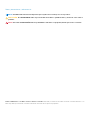 2
2
-
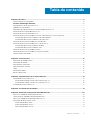 3
3
-
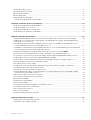 4
4
-
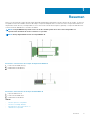 5
5
-
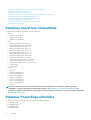 6
6
-
 7
7
-
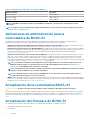 8
8
-
 9
9
-
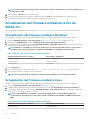 10
10
-
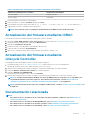 11
11
-
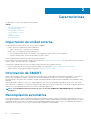 12
12
-
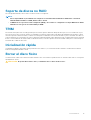 13
13
-
 14
14
-
 15
15
-
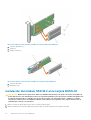 16
16
-
 17
17
-
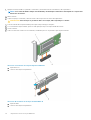 18
18
-
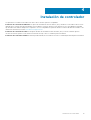 19
19
-
 20
20
-
 21
21
-
 22
22
-
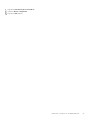 23
23
-
 24
24
-
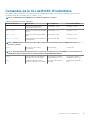 25
25
-
 26
26
-
 27
27
-
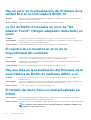 28
28
-
 29
29
-
 30
30
-
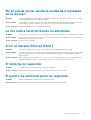 31
31
-
 32
32
Dell PowerEdge R340 Guía del usuario
- Categoría
- Controladores periféricos
- Tipo
- Guía del usuario
Artículos relacionados
-
Dell PowerEdge R6525 Guía del usuario
-
Dell PowerEdge XE8545 Guía del usuario
-
Dell VMware ESXi 6.7.X El manual del propietario
-
Dell OEMR R650 Guía del usuario
-
Dell 7920 XL Rack Guía del usuario
-
Dell PowerEdge R6515 Guía del usuario
-
Dell PowerEdge R740xd Guía del usuario
-
Dell PowerEdge R740xd Guía del usuario
-
Dell 3.3x Series Guía del usuario
-
Dell 3.2x Series Guía del usuario